مقدمة
يعتبر اكسس نظام لإدارة قواعد البيانات ، وقاعدة البيانات هي كل مجموعة هائلة من البيانات تختص بموضوع أو موضوعات مرتبطة تم حفظها بصورة مرتبة ومنظمة ، ولكي نقوم بانشاء قاعدة بيانات تحتاج الى نظام يساعدك على تخزين واسترداد بالاضافة الى تحليل وتحويل تلك البيانات الى معلومات مفيدة واكسس هو احد هذه الأنظمة .
ما هو أكسس ( Access ) ؟
برنامج إدارة قواعد بيانات قوي ومصمم بحيث يمكن استخدامه بسهولة .
ما هي قاعدة البيانات ؟
ملف واحد يتضمن عدة كائنات Access تتعامل معها بشكل منتظم ( جداول ، استعلامات ، نماذج ، تقارير ، وحدات ماكرو ، وحدات نمطية) .
ما هو الجدول ؟
يتم فيه حفظ البيانات ، وهو مرتب وفق تنسيق سطر وعمود حيث يحتوي كل عمود( حقل ) نوعاً محدداً من البيانات مثل " رقم الموظف " ، " اسم الموظف " وكل سطر ( سجل ) يتضمن كل المعلومات التابعة لقيمة مدخلة واحدة مثل المعلومات الخاصة بموظف معين ، مثل " رقم الموظف " ، " اسم الموظف " ، " المرتبة " ، " العنوان " ، " المدينة " .
ما هو الاستعلام ؟
يتم من خلاله طرح الأسئلة حول البيانات في قاعدة البيانات ، ويمكن من خلال الاستعلام تصفية ودمج البيانات من عدة جداول في قاعدة البيانات ، حيث يمكن أن نقوم بتصميم استعلام يعرض معلومات الموظفين الذي مضى على خدمتهم أكثر من عشر سنوات فقط دون غيرهم .
ما هو النموذج ؟
واجهه يتم من خلالها عرض أو إضافة البيانات من الجداول أو الاستعلامات الموجودة في قاعدة البيانات .
ما هو التقرير ؟
يستخدم لعرض البيانات ومن ثم طباعتها ، ولا يمكن استخدامه لإدخال البيانات .
تشغيل برنامج أكسس
1- اضغط " ابدأ".
2- اشر "كافة البرامج".
3- اشر "Microsoft office".
4- اضغط "Microsoft office acsse".
واجهة البرنامج
1-قائمة الاوامر.
2-شريط ادوات قاعدة البيانات.
انهاء العمل على اكسس
1- اضغط "زر الاغلاق" لانهاء البرنامج.
2- اضغط " ملف " ثم "انهاء" لانهاء البرنامج.
إنشاء قاعدة بيانات فارغة
يقوم أكسس بحفظ كافة بياناتك في ملف واحد يطلق عليه ملف قاعدة البيانات ، ويتكون هذا الملف من مجموعة من العناصر يطلق عليها كائنات .
ولإنشاء قاعدة بيانات قم باتباع الخطوات الآتية :-
1-اضغط على " ملف " ثم " جديد ".
2-اضغط على "قاعدة بيانات فارغة ".
3- اكتب اسم الملف.
4- اضغط زر " انشاء ".
بمجرد إنشاء قاعدة بيانات سوف تظهر نافذة قاعدة البيانات كما موضح في الشكل أدناه وتعتبر نقطة البداية للعمل مع قواعد البيانات .
1- قائمة الكائنات.
فتح قاعدة بيانات منشأة مسبقا
1- اضغط على " ملف "ثم زر " فتح " لفتح قاعدة بيانات منشأة مسبقا .
1- نختار قاعدة البيانات.
2- اضغط على زر " فتح ".
نافذة قاعدة البيانات
إنشاء الجداول
من أهم مكونات وعناصر قاعدة البيانات ، حيث يتم فيها حفظ وتخزين البيانات في شكل جداول في صورة صفوف وأعمدة .
لنفرض أننا نريد إنشاء جدول نريد أن نخزن عليه البيانات الأساسية للطلاب والذي يتكون من البيانات الآتية :-
• رقم الطالب
• الاسم الأول
• الاسم الاخير
• تاريخ الميلاد
• المدينة
لإنشاء جدول بهذه الصورة قم باتباع الخطوات الآتية :-
أولا : قم بفتح قاعدة البيانات التي قمت بانشائها مسبقا .
ثانيا : من نافذة قاعدة البيانات أتبع الخطوات الآتية :-
1- اضغط على الكائن " جداول ".
2- انقر مزدوج على " إنشاء جدول في طريقة عرض التصميم ".
1- في خانة اسم الحقل انقر داخل المربع لادخال اسم الحقل .
2- في خانة نوع البيانات انقر السهم المنسدل لإظهار قائمة بانواع البيانات المتاحة .
3- اختر نوع البيانات من القائمة المنسدلة .
حفظ الجدول
1- من القائمة ملف انقر على الأمر حفظ لحفظ الجدول .
2- انقر زر الاغلاق لاغلاق الجدول والعودة إلى نافذة قاعدة البيانات .
حقل المفتاح الأساسي
يتضمن كل جدول على حقل أو مجموعة حقول تشتمل على قيمة فريدة لا تتكرر ، هذا الحقل الذي يساعد على تفرد البيانات وعدم تكرارها يسمى بالمفتاح الأساسي Primary Key ومثال لذلك حقل رقم الطالب حيث يتضمن هذا الحقل قيما فريدة لا تتكرر .
تعيين حقل أساسي
لتعيين أحد حقول جدول البيانات الاساسية على انه مفتاح أساسي بالجدول مثلا تعيين حقل رقم الطالب كمفتاح أساسي قم باتباع الخطوات الآتية :-
الخطــوات
1- افتح قاعدة البيانات الذي يتضمن جدول البيانات الاساسية .
2- افتح الجدول في نمط عرض التصميم .
3- ضع مؤشر الماوس في الصندوق الموجود على يمين الحقل رقم الطالب ، وبالنقر بزر الماوس الأيمن سوف تظهر قائمة بها مجموعة من الخيارات انقر على الخيار مفتاح أساسي كما موضح بالشكل أدناه :-
1-انقر هنا بزر الماوس الأيمن ومن القائمة انقر على الأمر مفتاح أساسي
تغيير موضع حقل & تعديل اسم حقل & حذف حقل
أولا : قم بفتح قاعدة البيانات التي قمت بانشائها مسبقا .
ثانيا: من نافذة قاعدة البيانات اتبع الخطوات الآتية :-
1- انقر على الزر جداول
2- انقر على جدول البيانات الاساسية
3- انقر زر تصميم
سـوف يتم فتح الجدول في نمط عرض التصميم
(أ) تغيير موضع حقل
إذا اردنا مثلا تغيير موضع الحقل رقم الطالب فقم بالاتي :-
1-انقر زر الماوس الايسر باستمرار في الصندوق الموجود على يمين اسم الحقل ثم اسحب الماوس للاعلى أو الاسفل وأسقطه في مكانه الجديد .
(ب) حذف حقل
اذا أردنا مثلا حذف الحقل المدينة فقم بالاتي :-
1- نختار الحقل الذي نريد ان نحذفه.
2- انقر بزر الماوس الأيمن في الصندوق الموجود على يمين اسم الحقل واختر من القائمة المختصرة الأمر حذف صفوف .
(ج) تعديل اسم حقل
اذا أردنا مثلا تعديل اسم الحقل رقم الطالب الى كود الطالب فقم بالاتي :-
1- انقر داخل الخلية وقم بحذف الاسم القديم وادخال الاسم الجديد
ادخال البيانات في الجدول
أولا : قم بفتح قاعدة البيانات التي تتضمن الجدول .
ثانيا : من نافذة قاعدة البيانات اتبع الاتي :
1- انقر الزر جداول لاظهار كل الجداول الموجودة في قاعدة البيانات
2- اختر الجدول المطلوب إدخال البيانات فيه وذلك بالنقر عليه
3- انقر الزر فتح
ثالثا: اختر أحدا الخيارات الآتية :-
1- للانتقال الى أول سجل
2- للانتقال الى السجل السابق
3- رقم السجل الحالي
4- للانتقال الى السجل التالي
5- للانتقال الى اخر سجل
6- تعطيك صفحة فارغة لإدخال سجل جديد
يمكنك في نمط عرض ورقة البيانات اجراء كافة العمليات على الجدول مثل الإضافة، التعديل، التحديث، والحذف والتنقل ضمن السجلات.
توسيع الأعمدة
لزيادة عرض حقل الاسم قم باتباع الخطوات الآتية :-
1- أ) انقل المؤشر الى الحد الفاصل بين حقل الاسم والحقل الذي يليه سوف يتغير مؤشر الفارة الى سهم مزدوج .
ب) 2- انقر زر الفارة الايسر باستمرار .
ج) 3- اسحب الفارة الى جهة اليسار لزيادة حجم العمود ، ولانقاص
حجمه اسحب الفارة الى جهة اليمين .
ترتيب بيانات الجدول
يفرز أكسس الجدول أبجديا أو رقميا أو بحسب التواريخ وذلك بترتيب تصاعدي أو تنازلي .
الترتيب التصاعدي
يفرز الجدول تصاعديا ، أبجديا من أ الى ي أو رقميا من 0 الى 9 أو حسب التواريخ من القديم الى الحديث .
الترتيب التنازلي
يفرز الجدول تنازليا ، أبجديا من ي الى أ أو رقميا من 9 الى 0 أو حسب التواريخ من الحديث الى القديم .
لترتيب بيانات جدول البيانات الاساسية حسب حقل الاسم الأول قم بإجراء الاتي :-
أولا : قم بفتح قاعدة البيانات الذي يتضمن جدول البيانات الاساسية .
ثانيا : قم بفتح جدول البيانات الأساسية في نمط عرض ورقة البيانات .
ثالثا : اتبع الخطوات الآتية :-
انقر في أي مكان داخل العمود الاسم الأول لترتيب الجدول حسب الاسم الأول
1- انقر الزر فرز تصاعدي أو فرز تنازلي لترتيب الجدول تصاعديا أو تنازليا .
تصفية بيانات الجدول
تتم عملية التصفية عن طريق تحديد شروط معينة ، السجلات التي تتوافق مع هذه الشروط هي التي سوف تظهر ويقوم أكسس باخفاء بقية السجلات وتعتبر عملية التصفية مفيدة في حال إنك تريد ايجاد معلومات محددة .
التصفية باستخدام النموذج
يتيح لك التصفية باستخدام النموذج تطبيق أكثر من شرط سواء كانت هذه الشروط على نفس الحقل أو على حقول مختلفة .
مثلا إذا يمكن الحصول على كل المعلومات المتعلقة بالطلبة من جدول البيانات الأساسية والذين يقيمون في مدينة الرياض والذين أرقام جلوسهم أكبر من 102 ، ولعمل ذلك قم بالاتي :-
أولا : قم بفتح قاعدة البيانات الذي يتضمن جدول البيانات الاساسية.
ثانيا : قم بفتح جدول البيانات الأساسية في نمط عرض ورقة البيانات .
ثالثا : اتبع الخطوات الآتية :-
1- من القائمة سجلات أشر الى الخيار تصفية ومن ثم انقر على الأمر تصفية حسب النموذج
1- انقر داخل الحقل رقم الطالب واكتب102.
2- انقر السهم المنسدل على يسار حقل المدينة ومن القائمة اختر الرياض
3- انقر الزر تطبيق عامل التصفية حينئذ سوف تظهر كل السجلات التي تتوافق مع المعايير التي حددتها ، عند النقر مرة اخرى سوف يزال عامل التصفية وسوف تظهر كل سجلات الجدول .
حذف سجل
لحذف سجل معين من جدول البيانات الاساسية قم بإجراء الاتي :-
أولا : قم بفتح قاعدة البيانات ومن ثم جدول البيانات الاساسية .
ثانيا: اتبع الخطوات الآتية :-
1- انقر هنا في مربع انتقاء السجل المطلوب حذف ، سوف يضئ السجل باكمله
2- من القائمة تحرير انقر على الأمر حذف
حذف جدول
لحذف جدول معين مثلا جدول البيانات الاساسية قم باجراء الخطوات الآتية وذلك من نافذة قاعدة البيانات :-
1- انقر على الزر جداول لاظهار كل الجداول الموجودة في قاعدة البيانات
2- انقر على الجدول المراد حذفه
3- من القائمة تحرير انقر على الأمر حذف
العلاقات بين جداول قاعدة البيانات
إذا كانت قاعدة البيانات لديك تحتوي على أكثر من جدول ففي هذه الحالة لابد من توضيح العلاقات بين تلك الجداول وإلا فانت لا تستطيع استخراج بيانات من اكثر من جدول في نفس الوقت وبلا تكرار .
هناك ثلاثة أنواع من العلاقات :-
• علاقة راس براس .
• علاقة راس باطراف .
• علاقة اطراف باطراف .
أولا: علاقة رأس برأس
تقوم استراتيجية هذا النوع من العلاقات على اساس ان كل سجل من الجدول الأول لا يقابله اكثر من سجل واحد من الجدول الثاني .
ثانيا: علاقة راس باطراف
تقوم استراتيجية هذا النوع من العلاقات على اساس ان كل سجل واحد الأول يقابله اكثر من سجل من الجدول الثاني .
ثالثا: علاقة اطراف باطراف
تقوم استراتيجية هذا النوع على اساس ان كل سجل واحد من الجدول الأول يقابله اكثر من سجل من الجدول الثاني ، في المقابل ان كل سجل واحد من الجدول الثاني يقابله اكثر من سجل من الجدول الأول .